使用 Safari 搜尋網頁
以閃電般的高速、最佳化的電池續航力以及直接內建的強大隱私權保護功能享受網際網路。Safari 可在你所有使用相同「Apple 帳號」的 Apple 裝置上流暢作業和同步密碼、書籤、瀏覽記錄、標籤頁等,因此無論你在哪裡瀏覽都會取得相同的 Safari。

更改你的首頁。當你第一次打開 Safari 時會看到一個可自訂項目的起始頁面,你可以在此加入所有的重要網頁內容。若要更改起始頁面,請按一下「自訂起始頁面」。若你要更改不同的首頁,請選擇 Safari >「設定」,然後按一下「一般」。在「首頁」欄位中輸入網址。若要使用目前正在瀏覽的網頁,請按一下「將目前網頁設為首頁」。
開始搜尋。開始輸入單字或網站地址,Safari 會顯示相符的網站和建議的網站。或者從 Safari 起始頁面選取你喜好或經常造訪的項目。
簡化網頁上的閱讀。使用更聰明、重新設計的「閱讀器」來檢視食譜、新聞文章或部落格貼文等網頁,格式經過修改以便輕鬆閱讀,以無廣告、導覽或其他干擾項目的方式呈現。按一下「智慧型搜尋」欄位中的 

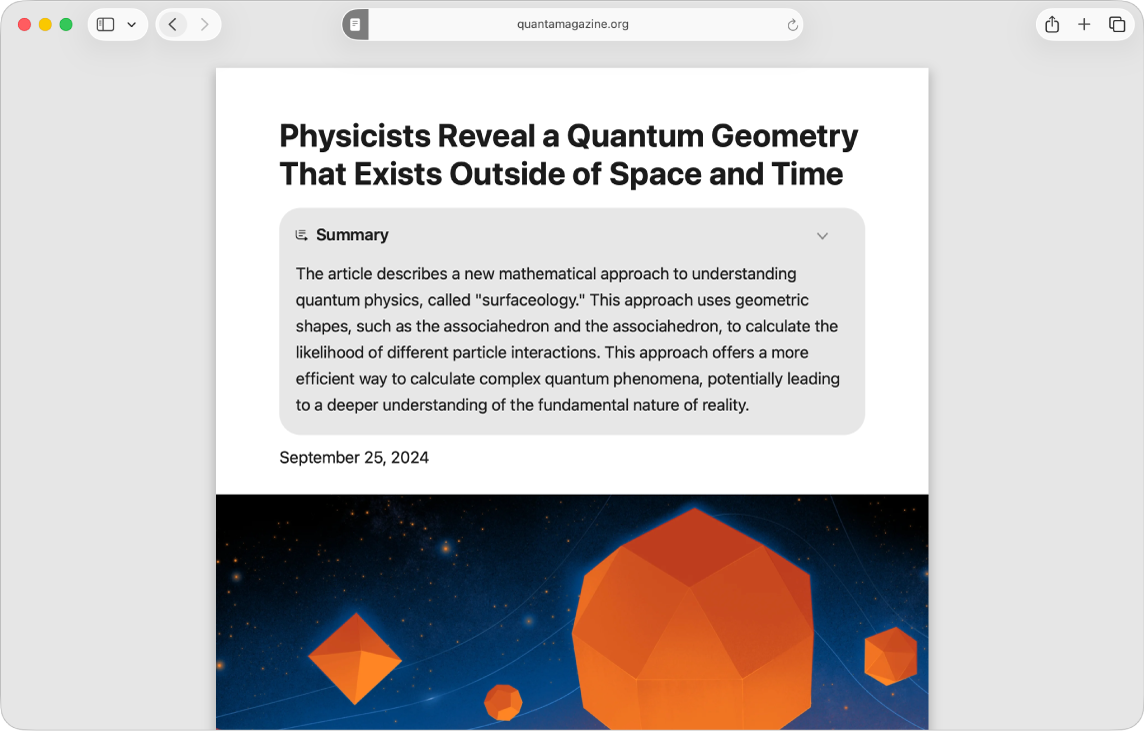
加入和檢視書籤。將喜愛的商店、線上新聞站台、部落格等經常參訪的網站儲存在書籤中以便快速取用。若要將你正在檢視的頁面加入書籤,請按一下工具列中的 

使用「標籤頁」進行整理。避免因為視窗繁多而使桌面雜亂。你可以改為在單一 Safari 視窗中使用標籤頁來檢視多個網頁。若要打開新的標籤頁,請按一下 Safari 工具列中的 
使用 Apple Pay 進行購買。使用 Safari 線上購物時,你可以在 Mac 上使用 Apple Pay 來在網站上進行購物,過程簡單、安全且保有隱私。當你在網站上選擇 Apple Pay 時,請將手指輕放在 MacBook Air 的 Touch ID 感測器上。你也可以使用 iPhone 或 Apple Watch 來確認付款。
使用 Apple Pay 時,你的 Apple Card 和其他信用卡或簽帳金融卡資訊永遠不會儲存在 Apple 中或與店家分享。若要進一步瞭解,請參閱 Apple 支援文章:設定 Apple Pay、使用 Apple Pay 購物和更改或移除你用於 Apple Pay 的付款卡。
【注意】Apple Pay 和 Apple Card 不適用於部分國家或地區。如需更多 Apple Pay 的相關資訊,請前往 Apple Pay。如需目前發卡機構的相關資訊,請參閱 Apple 支援文章:亞太地區的 Apple Pay 特約銀行和發卡機構。如需 Apple Card 的相關資訊,請參閱:Apple Card 支援。
使用「私密瀏覽」。選擇「檔案」>「新增私密視窗」來製作私密瀏覽視窗。使用私密瀏覽時,Safari 不會記住你的瀏覽記錄,協助防止網站追蹤你,完全阻擋已知的追蹤器在網頁上載入,並在你瀏覽時移除用來從 URL 辨識你的追蹤。
若要更深入瞭解網站對你的隱私權採取哪些保護措施,請按一下「智慧型搜尋」欄位右側的 

更多內容。請參閱:Safari 使用手冊。